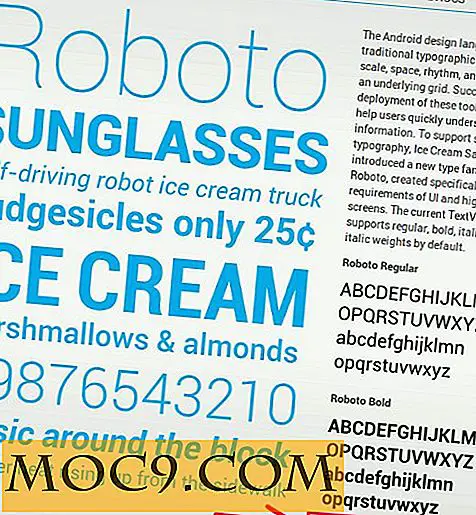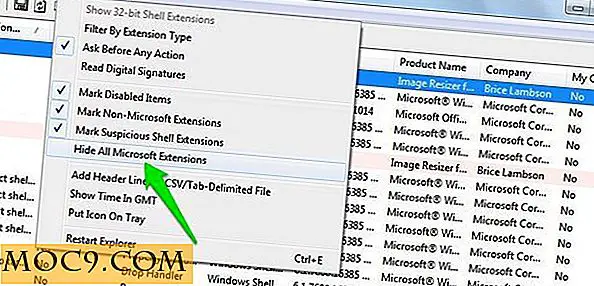Slik bruker du Android-telefonen som en trådløs mus for datamaskinen
 Android-telefoner kan gjøre noen fantastiske ting. Flere og flere blir de vår one-stop-enhet for alt. Hvis du har en datamaskin, kan du enten betale $ 20 for å kjøpe en trådløs mus, eller bruke litt programvare på Android-telefonen din til å gjøre det samme gratis.
Android-telefoner kan gjøre noen fantastiske ting. Flere og flere blir de vår one-stop-enhet for alt. Hvis du har en datamaskin, kan du enten betale $ 20 for å kjøpe en trådløs mus, eller bruke litt programvare på Android-telefonen din til å gjøre det samme gratis.
Tidligere har vi snakket om lignende programvare her på Make Tech Easier. Noen av tidligere programvare vi har nevnt er Gmote og WIN Remote. I dag vil vi vise en annen app - AndroMouse som kan få det gjort.
Hvor skal jeg starte
Første ting du trenger å gjøre er å laste ned programvaren på både enheten og Windows-datamaskinen din. Du kan gå til AndroMouse for å laste ned begge. Skanning av AndroMouse QR-koden lastes ned av inntaksenheten.
Unzip filen for Windows-datamaskinen og kjører .exe-filen.
Det er to måter du kan koble til Android til datamaskinen. Du har valget mellom Bluetooth eller Wi-Fi. Når du starter programmet på datamaskinen, konfigurerer den automatisk den lokale serveradressen. I dette eksemplet var min 10.0.1.3. Fra telefonen kan du automatisk søke etter serveren. Unzipping og starte filen tok lenger tid å gjøre enn å koble de to og begynner å bruke AndroMouse.

Bruke AndroMouse
På Android-enheten er det et par ikoner i øverste høyre hjørne, et stort åpent område i midten og to knapper under med mikrofonikonet i midten. Stort åpent område i midten er en musematte. Dra fingeren din hvor som helst i det området for å styre markøren til den tilkoblede datamaskinen. Hvis du bruker to fingre på musemodusområdet, kan du bla opp og ned som om du brukte rullehjulet.

Knappene nederst på skjermen er venstre og høyre knapp som på musen. Venstre og høyre knapper fungerer som de ville på en mus. Høyreklikk-knappen henter kontekstmenyen Den venstre knappen velger elementet som normalt.
Ikonet med fire små firkanter oppe i øverste høyre hjørne lar deg endre modusen.

Ved å trykke på ikonet, kan du bytte fra musen til F-knappene til en tallerken på tastaturet. Alle disse handler identisk med måten de ville på et standard tastatur. Det tar litt mer innsats for å bytte mellom modusene i stedet for å nå over til talltastaturet med høyre hånd.

Siste tanker
I de fleste tilfeller vil du foretrekke en ekte mus enn en virtuell Android-mus, men hvis du er ivrig etter å bruke datamaskinen som et mediasenter og ha den koblet til fjernsynet, ville en fjernkontroll Android-mus som dette være nyttig. På grunn av den lave kostnaden, brukervennligheten og det faktum det fungerer, er det verdt et forsøk.
Hvordan styrer du datamaskinen trådløst?
AndroMouse.